Win10电脑怎么设置5.1声道?
时间:2017-04-06 来源:互联网 浏览量:
许多音乐发烧用户,都会配备一些高档的5.1声道的音响。但是在win10系统的电脑上默认情况下使用的是普通的立体声,导致音响无法发挥好的音效。下面小编给大家分享下将win10系统电脑设置成5.1声道的操作方法!
步骤:
1、在任务栏右下角的小喇叭上单击右键,选择【播放设备】;
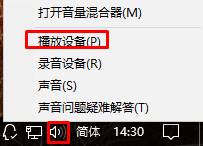
2、在下面的【扬声器】上单击右键,选择【配置扬声器】;
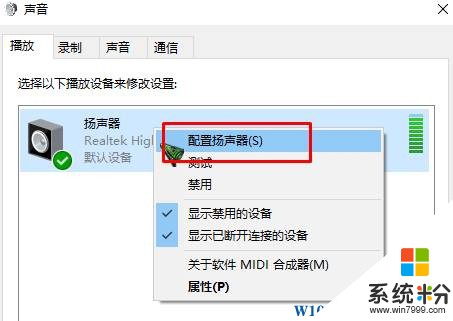
3、打开后在左侧选中“5.1 环绕”,然后点击【下一步】—【下一步】—【下一步】,最后点【完成】即可。
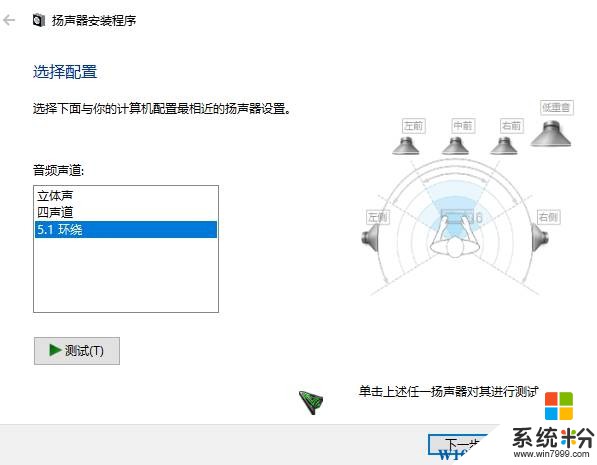
完成设置后即可享受5.1环绕带来的音效了!
步骤:
1、在任务栏右下角的小喇叭上单击右键,选择【播放设备】;
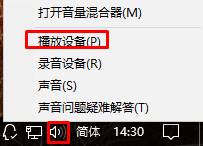
2、在下面的【扬声器】上单击右键,选择【配置扬声器】;
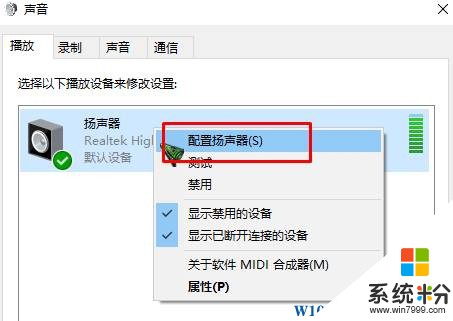
3、打开后在左侧选中“5.1 环绕”,然后点击【下一步】—【下一步】—【下一步】,最后点【完成】即可。
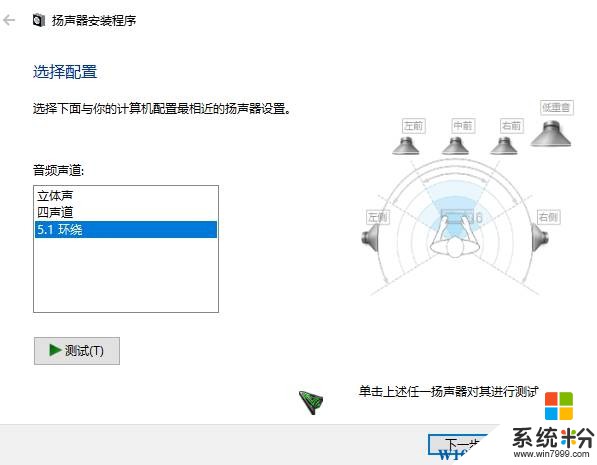
完成设置后即可享受5.1环绕带来的音效了!
我要分享:
相关教程
- ·win10电脑怎么设置声音控制|win10系统设置声音控制的方法
- ·电脑前耳机插孔没有声音,怎么设置?win10 Win10电脑插上耳机没声音是什么原因
- ·电脑耳机插后面没声音怎么设置 插上耳机后Win10电脑没有声音怎么办
- ·戴尔电脑接音响怎么设置 Win10如何设置外接音箱并播放电脑声音
- ·Win10电脑开机声音怎么设置?Win10更改开机声音的方法!
- ·麦克风没声音win10 win10电脑系统麦克风设置没有声音怎么办
- ·win10更改硬盘分区 win10调整现有硬盘分区的方法
- ·电脑桌面如何隐藏图标 Windows10系统恢复隐藏的桌面图标方法
- ·windows10儿童模式 Win10电脑的儿童模式设置步骤
- ·文件怎么设置默认打开方式 Win10文件默认打开方式设置方法
win10系统教程推荐
- 1 windows10儿童模式 Win10电脑的儿童模式设置步骤
- 2 电脑定时开关机在哪里取消 win10怎么取消定时关机
- 3 可以放在电脑桌面的备忘录 win10如何在桌面上放置备忘录
- 4怎么卸载cad2014 CAD2014清理工具(win10系统)
- 5电脑怎么设置网线连接网络 Win10笔记本电脑有线连接网络设置步骤
- 6电脑桌面无线网络图标不见了 win10 无线网络图标不见了怎么恢复
- 7怎么看到隐藏文件 Win10如何显示隐藏文件
- 8电脑桌面改到d盘,怎么改回c盘 Win10桌面路径修改后怎么恢复到C盘桌面
- 9windows过期不激活会怎么样 win10过期了还能更新吗
- 10windows10中文输入法用不了 Win10打字中文乱码怎么办
win10系统热门教程
- 1 win10账户名怎么改?修改win10用户名的操作方法!
- 2 Win10时钟应用怎样批量删除闹钟 Win10时钟应用批量删除闹钟的方法有哪些
- 3 升级Win10系统后,AutoCAD打不开、闪退的解决方法(有效)
- 4Win10系统切换帐户有错误怎么办 当Win10系统切换帐户出现0x80070057错误代码如何处理
- 5Win10怎么删除输入法?win10删除输入法的操作方法!
- 6Win10系统每次开机都弹出msn中文网网页怎么取消?
- 7Win10一周年更新后频繁卡死,无法操作的解决方法
- 8Win10玩红警2黑屏但是有声音 怎么解决?
- 9win10如何修改显示的语言,英文改中文版显示的方法
- 10win10笔记本合上盖子不断网的设置方法!
最新win10教程
- 1 win10更改硬盘分区 win10调整现有硬盘分区的方法
- 2 电脑桌面如何隐藏图标 Windows10系统恢复隐藏的桌面图标方法
- 3 windows10儿童模式 Win10电脑的儿童模式设置步骤
- 4文件怎么设置默认打开方式 Win10文件默认打开方式设置方法
- 5笔记本菜单栏怎么设置在底部 怎样把Win10任务栏还原到底部
- 6电脑定时开关机在哪里取消 win10怎么取消定时关机
- 7电脑修复dns Win10 DNS设置错误怎么修复
- 8电脑上隐藏的qq图标怎么出来 Win10任务栏qq图标消失怎么办
- 9win10系统在哪里看 win10系统如何查看电脑配置
- 10电脑输入法打出来的字是繁体字 Windows10输入法变成了繁体怎么转换为简体
